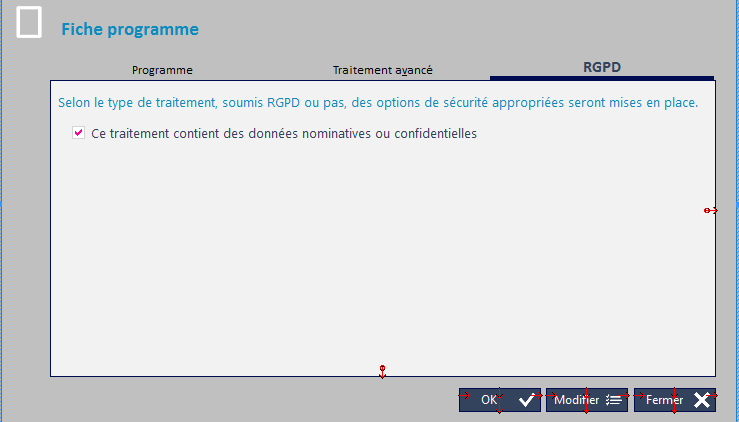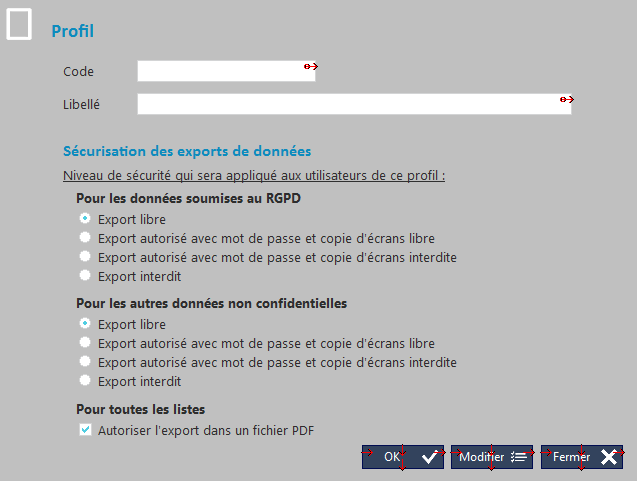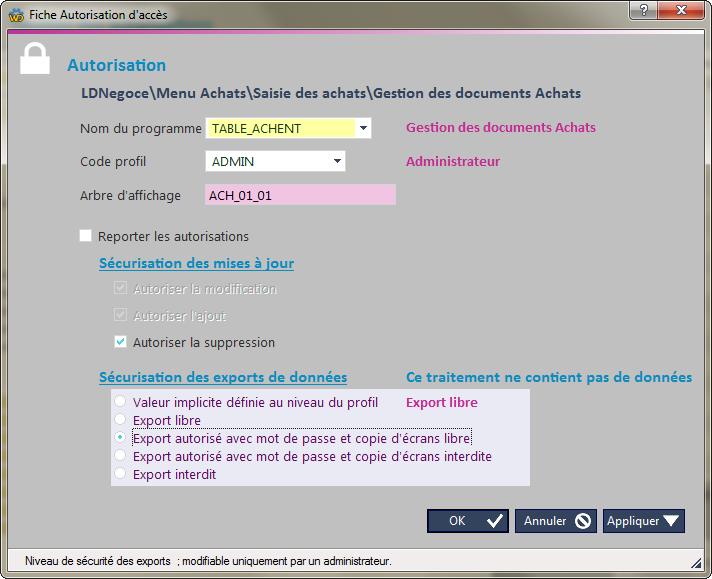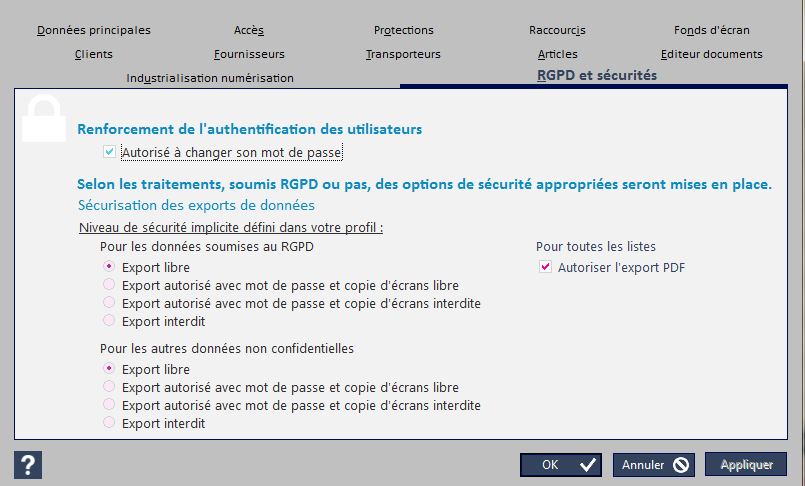Dans LDNégoce, il est très facile d'exporter les données affichées à l'écran : un simple clic droit sur la table où sont présentées les données, comme la liste des clients par exemple, avec sélection d'une option Exporter la table vers Excel, Word... dans le menu contextuel le permet.
Si cela présente bien des avantages au quotidien, cela constitue aussi un risque important quant à la protection des données personnelles. Une fois les données transférées dans un document Word ou une feuille Excel, il est impossible de contrôler ce qu'il est fait de ces données.
Pour mieux encadrer ce risque, on peut désormais limiter l'accès à toutes ces fonctions d'export de données depuis les fenêtres du progiciel. Et cette limitation peut être « pilotée » au travers de la gestion des sécurités déjà présente dans LDNégoce. Nous allons voir comment.
Le principe général
Tous les états et fenêtres du logiciel ont été classés en 2 familles : ceux qui contiennent des données personnelles, dites données RGPD, et ceux qui n'en contiennent pas. Par exemple, toutes les fenêtres présentant des données nominatives (nom des tiers, représentants) sont classées dans la première famille, alors que celles présentant les données articles (dépôts, familles de produits, ...) sont dans la deuxième.
L'utilisateur peut visualiser la classification faite par LD Système sur une fiche programme :
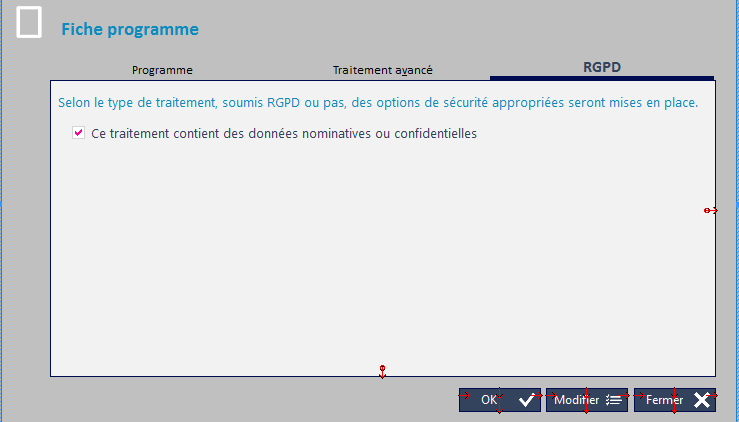
Cette distinction étant faite, un mécanisme de sécurité permet de définir, pour chacune de ces deux familles, qui est autorisé à pratiquer des exports, avec 4 possibilités, de la plus ouverte à la plus restrictive :
- Export « libre », sans mot de passe, comme auparavant
- Export autorisé, mais nécessite la ressaisie du mot de passe utilisateur à chaque export, pour s'assurer que la personne qui demande l'export est bien l'utilisateur authentifié qui a ouvert la session LDNégoce. Avec dans ce cas deux possibilités :
- Avec copie d'image-écran autorisée, sachant que lors d'une demande de copie d'image écran (par la touche Impr écran par exemple), aucun mot de passe n'est demandé. Le mot de passe n'est requis que lors de l'utilisation d'une des options Exporter la table vers... du menu contextuel présent sur toutes les tables de données affichées à l'écran.
- Avec copie d'image-écran interdite.
Remarque : la copie d'images-écrans telle qu'elle peut être faite par la touche Impr Ecran ou la plupart des utilitaires de capture d'écran est alors protégée par ce mécanisme (la fenêtre devient toute noire lorsqu'on cherche à la capturer). On ne peut toutefois prétendre que l'on peut empêcher à coup sûr toute copie d'écran, via des outils plus « avancés ».
- Export interdit.
Ces options doivent être définies de manière globale pour chaque profil utilisateur :
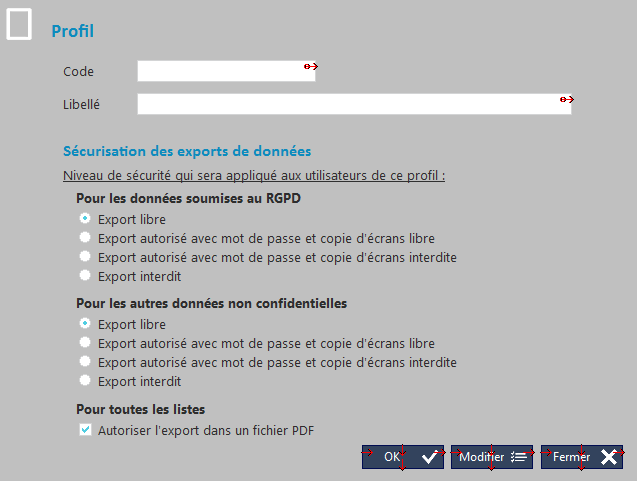
Valeurs par défaut :
Lors de l'installation de la version 6.00 l'export des données RGPD est interdit à tous, tandis que l'export des données non RGPD est libre puisque ne nécessitant aucun niveau d'accès particulier (donc comme c'était le cas antérieurement à la version 6.00).
Il vous appartient d'ouvrir davantage les fonctions d'export de données RGPD si vous estimez que cela est indispensable pour travailler correctement. Mais il sera alors souhaitable de le préciser dans la fiche d'activité de registre de LDNégoce, en précisant qui est autorisé à pratiquer ces exports et dans quel but.
Affinement de la sécurité mise en place pour un profil pour une transaction donnée :
On peut éventuellement changer le niveau de sécurité pour une fenêtre ou un état. On passe alors par la gestion des autorisations pour le couple Programme/Profil, et on remplace la valeur implicite par la nouvelle option d'export choisie :
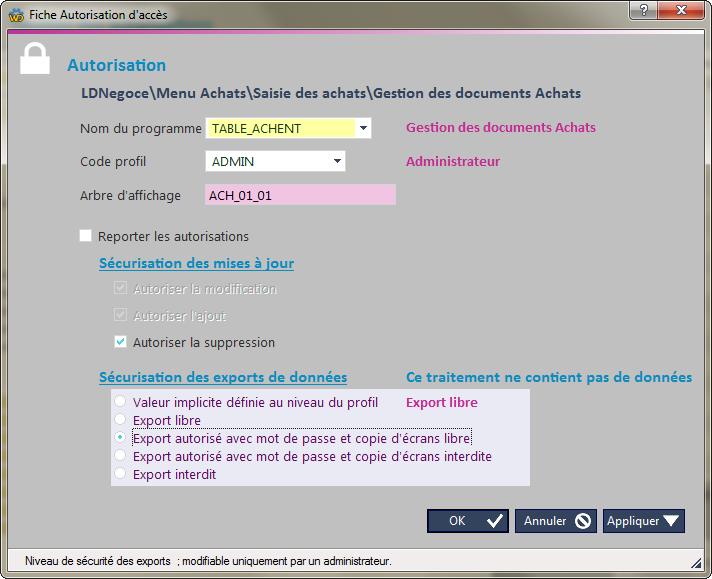
La sécurité des exports au niveau des utilisateurs :
Tant que rien n'est changé par l'administrateur de la sécurité, tous les utilisateurs héritent de façon implicite de l'autorisation accordée au profil auquel ils appartiennent.
Comme dans LDNégoce, les gestionnaires ont l'habitude de gérer les autorisations au niveau de chaque utilisateur, la fiche utilisateur a été aménagée ; un nouvel onglet RGPD et sécurités permet de visualiser les valeur liées à son profil, et la valeur implicite des autorisations.
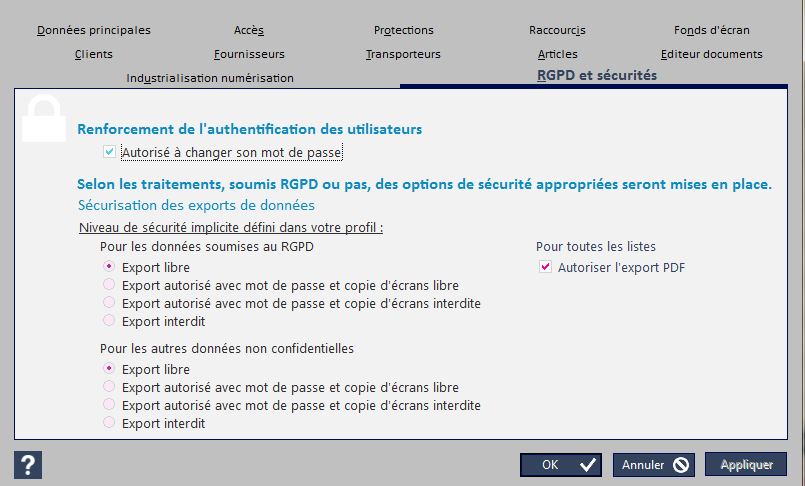
Quelles sont les fonctions d'export concernées
Les fonctions d'export couvertes par cette nouvelle gestion d'autorisation sont de 4 natures distinctes :
- les exports de données que l'on peut réaliser depuis toutes les fenêtres présentant des données au sein d'une table, par clic droit dans la table puis en choisissant l'une des options Exporter la table vers... du menu contextuel.
Pour ces fonctions, et seulement pour celles-ci, il y a 3 cas de figure possibles : export autorisé sans mot de passe (comme auparavant), export autorisé avec mot de passe (l'utilisateur devra refrapper son mot de passe dans une fenêtre qui va s'ouvrir suite à la sélection d'une option Exporter la table vers... du menu contextuel), export interdit (les options d'export ne sont pas proposées dans le menu contextuel s'affichant lors d'un clic droit sur la table).
- les copies d'images-écran, que ce soit par une frappe sur la touche Impr écran du clavier ou l'utilisation de tout autre utilitaire de capture d'écran. Ces captures d'écran sont possibles si l'utilisateur à un niveau d'accès suffisant pour exporter les données sans mot de passe, ou exporter les données avec mot de passe et avec copie écran. Dans tous les autres cas, lors d'une tentative de capture d'écran, la ou les fenêtres LDNégoce ainsi protégées sont automatiquement effacées (fond entièrement noir).
- les exports depuis la fenêtre d'aperçu avant impression, où l'on dispose habituellement de boutons pour exporter un état vers Word, Excel, HTML, XML, PDF...
Là, il n'y a que 2 cas de figure : l'export est autorisé (les boutons apparaissent dans le ruban de l'aperçu avant impression) ou pas. La gestion des autorisations d'export avec mot de passe n'est pas possible. Un utilisateur autorisé à pratiquer des exports avec mot de passe ne peut pas réaliser d'exports depuis les fenêtres d'aperçu avant impression.
Cas particulier : l'export PDF, et les fonctions d'export Email avec contenu intégré et Email avec PDF attaché. Là, vouloir interdire l'export en PDF est illusoire. Même si cette fonction est interdite depuis l'aperçu avant impression, ce qui est possible, rien n'interdit d'utiliser une imprimante virtuelle PDF (avec un logiciel comme PDFCreator par exemple). On ne peut que très difficilement interdire les exports en PDF (sauf à mettre en place des stratégies de sécurité assez poussées sur les postes de travail, pour interdire entre autres toute installation de logiciel complémentaire par l'utilisateur final) ; en interdisant l'export PDF depuis l'aperçu avant impression, on ne fait que compliquer la tâche des utilisateurs. On a donc laissé une certaine souplesse, via la case à cocher Autoriser l'export dans un fichier PDF pour toutes les listes. Cette option est sélectionnée par défaut à l'installation de la version 6.00 : ainsi, même pour les utilisateurs non autorisés à pratiquer un export depuis les aperçus avant impression (export vers Word, Excel...), l'export en PDF ou vers un mail reste possible. Vous pouvez toutefois l'interdire en décochant cette option, mais cela sera alors très contraignant.
- les exports prévus explicitement dans LDNégoce et qui sont susceptibles de traiter de données RGPD :
- La procédure d'export de données en format texte
- La procédure d'import de données
- La procédure de modification de données par lot (bien que cette procédure nécessite déjà un niveau Administrateur).
Pour ces 3 procédures, il faut disposer d'un niveau de sécurité suffisant pour pouvoir exporter des données RGPD sans mot de passe, et du niveau le plus haut si les fichiers manipulés sont des fichiers cryptés.